Google Home에서 Wi-Fi를 변경하는 방법
알아야 할 사항
- Google Home 앱에서 기존 네트워크를 제거하려면 스피커 > 설정 > 잊다 > 네트워크를 잊어 버리십시오.
- 새 네트워크에 연결하려면 다음으로 이동하십시오. 집에 새 기기 설정 > 위치 > 다음 > 약관 동의 > 원하는 네트워크 > 다음.
이 문서에서는 기존 Wi-Fi 네트워크를 제거하고 새 네트워크에 연결하는 방법을 설명합니다. 구글 홈.
Google 홈 Wi-Fi를 변경하는 방법
기기에 액세스하려면 Google Home 앱에 로그인하세요. 거기에서 Google Home의 Wi-Fi 네트워크를 잊어버리고 새 네트워크에 연결하도록 다시 설정해야 합니다.
Google Home 앱을 엽니다.
아래로 스크롤하여 변경하려는 스피커를 탭합니다.
-
탭 설정 오른쪽 상단 모서리에 있는 아이콘.
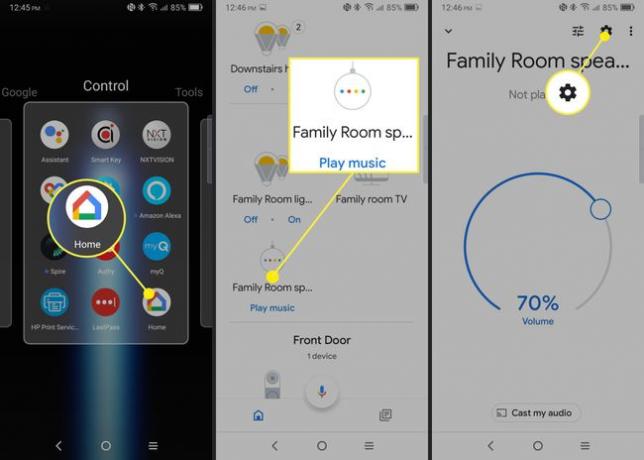
수도꼭지 잊다 현재 Wi-Fi 설정 옆에 있습니다.
-
수도꼭지 네트워크를 잊어 버리십시오 표시되는 대화 상자에서

새 Google Home Wi-Fi를 설정하는 방법
Wi-Fi 설정을 지우면 새 네트워크에 로그인할 준비가 된 것입니다. 그렇게 하려면 다음을 수행해야 합니다. 장치를 다시 설정.
메인 화면에서 +.
수도꼭지 기기 설정.
-
수도꼭지 집에 새 기기 설정.
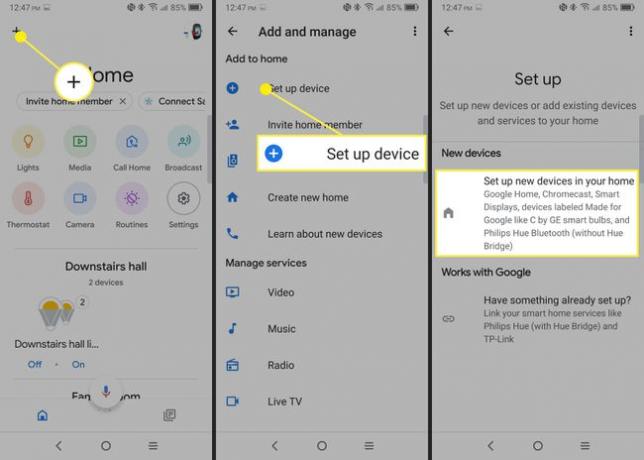
에서 위치를 선택하십시오. 집을 선택하십시오 목록.
Google에서 설정할 기기를 검색한 후 목록에서 기기를 탭한 다음 다음.
-
수도꼭지 예 스피커가 재생한 차임을 들었는지 확인합니다.

반드시 법률조항을 읽고 다음을 클릭하세요. 나는 동의한다.
Google Home Mini를 개선하는 데 도움을 달라는 요청을 받게 됩니다. 이 단계는 선택 사항입니다. 둘 중 하나를 탭하세요. 고맙지 만 사양 할게 또는 예, 내가 있습니다.
-
연결할 새 네트워크를 선택한 다음 다음.
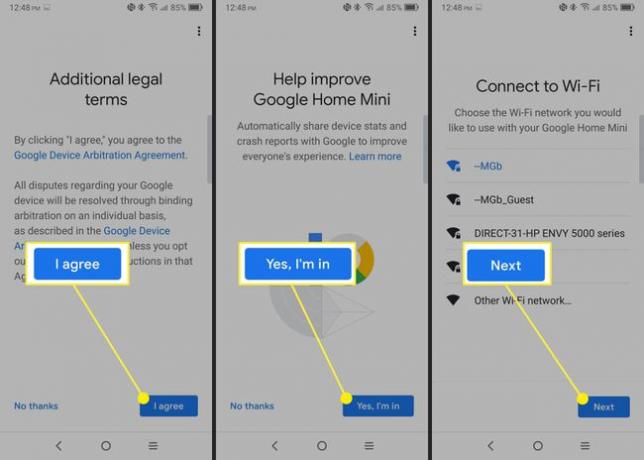
Google Home이 연결되면 새 Wi-Fi 설정이 모두 완료됩니다.
Google Home Wi-Fi를 변경하면 어떻게 되나요?
Google Home 스피커의 Wi-Fi가 변경되면 기기는 계속해서 완벽하게 작동합니다. 여전히 질문하고 음악을 스트리밍할 수 있습니다. 유튜브 뮤직, 알림 설정 등 하지만 주의해야 할 한 가지 부작용이 있습니다.
Google Home이 스마트 홈 기기를 제어하려면 모든 기기가 동일한 Wi-Fi 네트워크에 있어야 합니다. 따라서 Google Home 스피커에서 Wi-Fi 설정을 변경하는 경우 해당 스피커에서 제어하려는 다른 스마트 장치의 Wi-Fi 설정을 변경해야 합니다. 홈 스피커를 게스트 Wi-Fi로 변경하더라도 집에 있는 다른 장치를 제어하는 데 문제가 발생할 수 있습니다.
이 기능은 휴가용 주택과 같이 다양한 위치에 여러 대의 가정용 스피커가 있는 경우에 유용합니다. 또한 다세대 주택의 다른 사람들이 부주의하게 다른 장치를 활성화하는 것을 방지합니다. 다행히 영향을 받는 모든 장치에서 Wi-Fi가 변경되면 스피커에 제공하는 명령은 여전히 동일합니다. "거실 조명 켜기"는 새 설정에서 계속 작동합니다.
